
Sürücü imzalama işlemi Bilgisayarınız için ekstra bir güvenlik katmanı ekler. Ancak, sürücü imzalama işlemi hatalara neden oluyorsa ve sürücü yükleyemiyorsanız Sürücü İmza Zorlamasını Devre dışı bırakabilirsiniz.
Bilindiği üzere Windows 10 bir “sürücü imzalama” özelliği içeriyor. Bunun temel amacı, yalnızca Microsoft tarafından imzalanmış sürücülerin yüklenmesine izin vermek.
Resmi olmayan sürücüleri, eski imzasız sürücüleri veya kendi geliştirdiğiniz sürücüleri yüklemek istediğinizde ise sürücü imzası uygulamasını devre dışı bırakmanız gerekiyor.
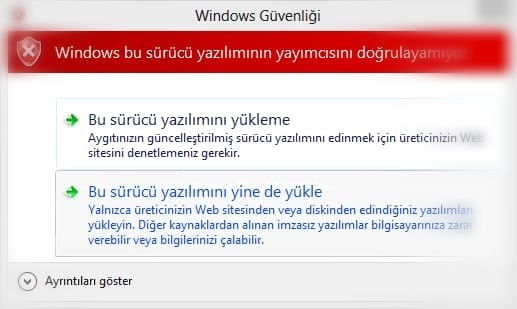
Sürücü İmzalama nedir?
Sürücüleri dijital olarak imzalamak, bilgisayar koruma düzeyini artırmak için sistem dosyalarına (çoğunlukla sürücülere) eklenen özel bir etikettir.
Dijital İmzalı Sürücüler nedir?
Dijital Olarak İmzalı Sürücüler, yüklü olan Sürücü dosyasının, İmza Otoritesinin izin verdiği veya değiştirdiği şeyden başka hiçbir şekilde değiştirilmediğinden emin olmak için sürücünün bütünlüğünü ve sağlama toplamını sağlayan üreticilerinin imzalı sürücüleridir.
Sürücü İmza Zorlaması nasıl kapatılır?
Windows işletim sisteminde, sürücülerin bilgisayarınıza yüklenmediğinden gizlenen kötü amaçlı yazılımların kullanıldığından emin olmanın bir yolu olarak varsayılan olarak etkinleştirilmiştir.
Sürücü imzalama işlemi Bilgisayarınız için ekstra bir güvenlik katmanı ekler. Ancak, bu hatalara neden oluyorsa ve üçüncü taraf sürücüleri yüklemenize izin vermiyorsa, aşağıdaki adımları izleyerek sürücü imzalamasını devre dışı bırakabilirsiniz:
- Windows tuşu + R kısayolu ile çalıştır penceresini açın ve “shutdown /o /r -t 00” yazıp “Tamam” a tıklayın.
- Çalışan programlarınız kapanacak ve karşınıza “Gelişmiş Başlangıç Seçenekleri” gelecektir. Gelişmiş başlangıç seçenekleri geldikten sonra “Sorun Gider” seçeneğine tıklayın.
- Ardından “Gelişmiş Seçenekler”e tıklayın.
- “Başlangıç ayalarları”na tıklayın ve “Yeniden Başlat”a tıklayın.
- Bilgisayarınız yeniden başlatılacaktır. Açılıştan sonra çıkan menüde 7. sırada bulunan sürücü imzası zorlamasını devre dışı bırak seçeneğini seçmek için 7 veya F7 tuşlarını kullanın.
Bilgisayarınız açıldıktan sonra artık imzasız sürücüleri yükleyebileceksiniz.